PS怎么自由裁剪图片呢?
发布时间:2021年09月08日 17:36
PS图片在后期修图时,经常会使用到各种裁剪工具,把不要的图形剪切掉,在PS里裁剪方法有好几种,那么大家如果是任意形状的自由裁剪的话,就要使用多边形的套索工具了,今天我们教程里讲解的就是多边形套索工具在PS怎么自由裁剪图片,大家一起来看看吧。
1.首先打开photoshop图像处理软件并加载一张用于演示任意形状裁剪操作的图片。
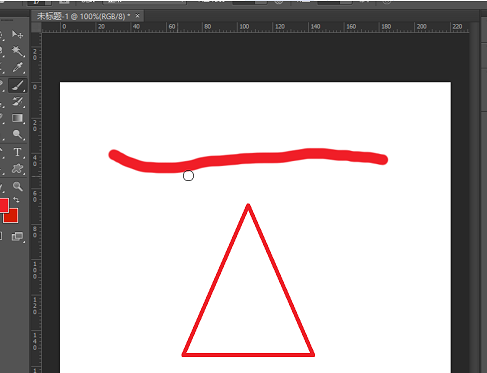
2、在左侧工具栏中找到多边形套索工具,使用该工具可以选择绘制任意形状。
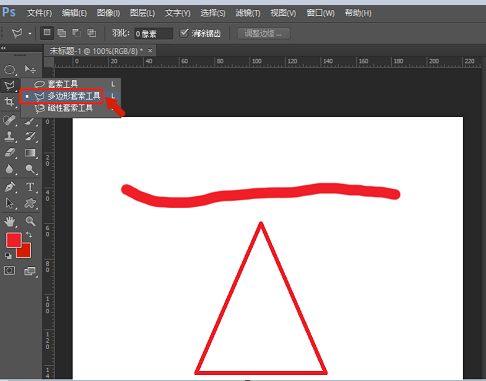
3、使用多边形套索工具选择指定区域,当选则边界形成环路时,自动闭合,形成选区。
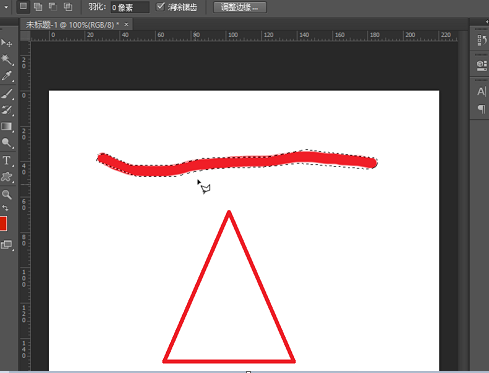
4、此时可以直接使用CTRL+J对选区进行复制裁剪,即可得到选择的任意形状。
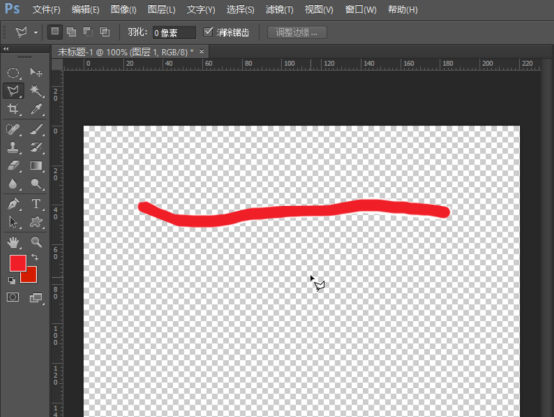
多边形套索工具在PS怎么自由裁剪图片的教程就分享到这里,其实在PS里有好几种剪切工具,今天在教程里为大家介绍的多边形套索工具,在裁剪时使用起来比较随性,随意,它可以剪切出各种图形,相较于其它裁剪工作来说,多边形套索工具特别适合不规整图形的剪切,因为在选取图形时没有局限,随意选取,这可以根据图形形状随时改变选取方向,不像矩形剪切那样有棱有角。经常在PS里操作大家就会慢慢积累一些小技巧。
本篇文章使用以下硬件型号:联想小新Air15;系统版本:win10;软件版本:PS(CS6)。




